MISE À JOUR CARTE ET SYSTÈME
| Menu « Infos véhicule » |
Depuis le menu « Infos véhicule », sélectionnez l’onglet « Système ». Ce menu vous permet de visualiser différentes informations et mettre à jour le système multimédia et les cartes de navigation. Les mises à jour peuvent être proposées par le système automatiquement, vous pouvez également vérifier la présence d’une mise à jour manuellement suivant la connectivité de votre véhicule et l’application à mettre à jour. | |
Certaines mises à jour peuvent engendrer une indisponibilité momentanée de certains services de votre véhicule (écrans, radio...), veuillez vous référer aux indications affichées à l’écran le cas échéant.
Pour des raisons de sécurité, effectuez ces opérations véhicule à l’arrêt.
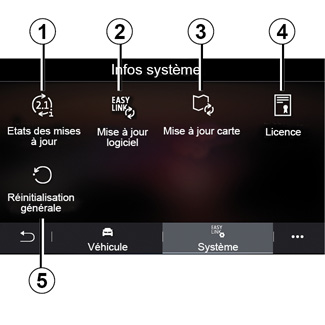
Écran « Infos système »
1 « Etats des mises à jour ».
2 « Mise à jour logiciel ».
3 « Mise à jour carte ».
4 « Licence ».
5 « Réinitialisation générale ».
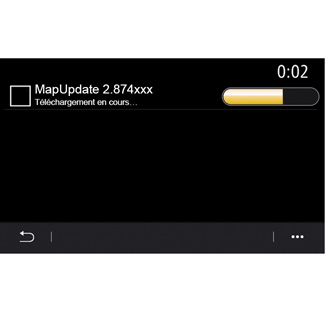
« Etats des mises à jour » 1
Ce menu vous permet d’être informé sur l’avancement des mises à jour du système multimédia et des cartes de navigation :
- Nom de la mise à jour.
- Statut des mises à jour.
Nota : le menu « Etats des mises à jour » 1 est disponible lorsqu’une mise à jour est en cours.
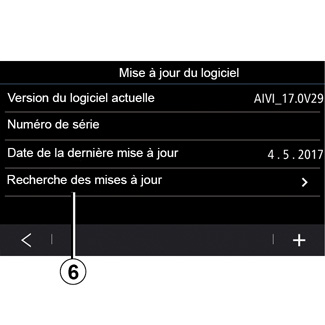
Mise à jour du système multimédia
« Mise à jour logiciel » 2
Ce menu vous permet de :
- connaître la version du logiciel actuel et le numéro de série de votre système multimédia ;
- connaître la date de la dernière mise à jour ;
- vérifier si une mise à jour est disponible ;
- mettre à jour les différents systèmes depuis le système multimédia.
Nota :
- vous pouvez être informé via les notifications si une mise à jour est disponible. Reportez-vous au chapitre « Gestion des notifications » ;
- la recherche et le téléchargement d’une mise à jour ne peuvent s’effectuer que si votre véhicule est positionné dans une zone géographique couverte par un réseau mobile. Pour plus d’information, reportez-vous au chapitre « Réglages système ».
Dans le cas de la mise à jour logiciel automatique, si une nouvelle mise à jour est disponible, une notification apparaît sur l’écran de votre système multimédia pour vous en informer après la coupure moteur.
Suivez les instructions affichées sur l’écran du système multimédia pour procéder à l’installation.
Vous pouvez également rechercher directement des mises à jour en appuyant sur « Recherche des mises à jour » 6. Après la recherche du système multimédia, vous accédez à la prochaine mise à jour 7 si disponible.
Avant de lancer l’installation, garez le véhicule de façon à être suffisamment éloigné de la zone de circulation et serrez le frein à main.
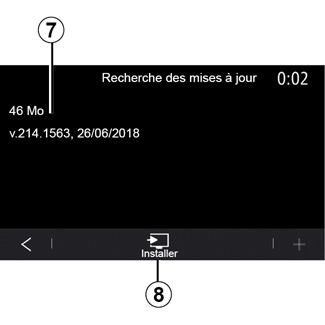
Lancez l’installation de la mise à jour 7 en appuyant sur « Installer » 8.
Suivez les instructions affichées sur l’écran du système multimédia. Vous pouvez quitter votre véhicule après avoir appuyé sur « OK » pour valider l’installation, sans attendre la fin de la mise à jour.

Mise à jour des cartes de navigation
« Mise à jour de carte » 3
Vous pouvez visualiser la liste des pays 9, installée sur le système de navigation.
Seul le pays enregistré en tant que favori 10 sera mis à jour automatiquement.
Pour mettre à jour vos cartographies, assurez-vous tout d’abord que les services de votre véhicule ont bien été activés. Reportez-vous au chapitre « Activation des services ».
Changement du pays favori
Le changement du pays favori 10 est possible qu’une seule fois via le système multimédia. Le pays favori est définissable une fois les services activés lors de la prise en main du véhicule.
Un message apparaît sur l’écran de votre système multimédia pour vous proposer la géolocalisation de votre véhicule afin de détecter le pays favori.
Si vous souhaitez modifier à nouveau le pays favori 10, consultez un Représentant de la marque.
Nota : par défaut, le pays favori qui vous est proposé est celui de la géolocalisation de votre véhicule.
Mise à jour à distance des cartes de navigation
Si votre véhicule est équipé de services connectés et que vous avez accepté les mises à jour à distance, le système réalise la mise à jour périodique de la carte correspondant à votre pays favori 10.
Ces mises à jour peuvent faire l’objet de messages d’information dans votre système.
Nota :
la mise à jour des cartes à distance peut s’effectuer automatiquement si votre véhicule est :
- éligible à la mise à jour ;
- présent dans une zone géographique couverte par un réseau mobile.
Mise à jour manuelle des cartes de navigation
Pour les véhicules ne disposant pas de services connectés (reportez-vous au chapitre « Réglages système »), la mise à jour manuelle des cartes se fait à l’aide d’une clé USB.
Nota :
- la clé USB utilisée doit être formatée au format FAT32 et doit avoir une capacité minimale de 16 GB et une capacité maximale de 64 GB ;
- la clé USB n’est pas fournie avec le système.
Depuis votre ordinateur, pour mettre à jour les cartes, connectez-vous sur le site https://renault-connect.renault.com puis connectez-vous à votre compte « My Renault ».
Pour procéder à la mise à jour des cartes, il faut identifier le véhicule. L’identification du véhicule se fait :
- par le VIN (numéro d’identification du véhicule) ;
- par la création d’empreinte du véhicule, à l’aide d’une clé USB.
Mises à jour par le VIN du véhicule
Depuis votre ordinateur, connectez-vous à votre compte « My Renault » et téléchargez le logiciel Renault CONNECT Toolbox, puis renseignez le VIN du véhicule à mettre à jour.
Le logiciel Renault CONNECT Toolbox affiche le type de mises à jour possible :
- « Mise à jour complète » ;
- « Mise à jour disponible par pays ».
Nota : seuls les pays dont une mise à jour est disponible sur le véhicule sélectionné sont proposés dans la liste de « Mise à jour disponible par pays ».
La mise à jour à distance est disponible uniquement par abonnement et accessible pendant une période définie. Pour plus de renseignements, consultez un Représentant de la marque.
Responsabilité de l’utilisateur lors d’une mise à jour. Il est très important de suivre précisément les instructions lors d’une mise à jour. Le non-respect de ces instructions (éjection de la clé USB...) peut corrompre et occasionner des dommages irréversibles des données.
Sélectionnez les mises à jour que vous souhaitez installer dans le système multimédia, puis téléchargez les mises à jour sur la clé USB.
Lorsque le téléchargement des données vers la clé USB est terminé, vous pouvez retirer la clé USB de votre ordinateur en l’éjectant sans l’arracher, puis allez dans votre véhicule.
Depuis votre véhicule, insérez la clé USB dans le port USB de votre véhicule. Le système multimédia détecte les nouvelles applications et vous propose de les installer. Suivez les instructions affichées sur l’écran du système multimédia.
Cette procédure de mise à jour est à réaliser moteur tournant, pour les véhicules thermiques, et moteur démarré pour les véhicules hybrides et électriques.
Nota : une fois la clé USB insérée dans le port de votre véhicule, aucune action ne doit être effectuée sur le système multimédia, ses commandes et tous les périphériques du véhicule (téléphone, audio, navigation...) au risque d’interrompre la procédure de mise à jour.
Lorsque la procédure de mise à jour est terminée, vous pouvez retirer la clé USB de votre véhicule.
Ne stationnez pas et ne faites pas tourner le moteur dans des endroits où des substances ou des matériaux combustibles tels que l’herbe ou des feuilles peuvent venir en contact avec un système d’échappement chaud.
Ne faites pas tourner le moteur dans un local fermé : les gaz d’échappement sont toxiques.
Mises à jour par la création d’empreinte du véhicule, à l’aide d’une clé USB
Depuis votre véhicule, insérez une clé USB au format FAT32 et d’une capacité minimale de 16 GB et une capacité maximale de 64 GB dans le port USB de votre véhicule et patientez 10 secondes (veillez à ce qu’aucune autre clé USB ne soit branchée).
Le système multimédia crée alors une empreinte de votre véhicule sur la clé USB qui permettra au logiciel Renault CONNECT Toolbox d’identifier les mises à jour disponibles pour votre système de navigation.
Après la prise d’empreinte terminée, retirez la clé USB du port USB de votre véhicule, puis allez sur votre ordinateur.
Toute nouvelle clé USB insérée est analysée et son empreinte enregistrée dans le système multimédia. Suivant la capacité de la clé USB, l’écran multimédia peut se mettre en veille. Patientez quelques instants. Utilisez uniquement des clés USB conformes aux exigences du pays en vigueur.
Depuis votre ordinateur, connectez-vous à votre compte « My Renault » et télécharger le logiciel Renault CONNECT Toolbox, puis insérez la clé USB contenant l’empreinte de votre véhicule.
Le logiciel Renault CONNECT Toolbox affiche le type de mises à jour possible :
- « Mise à jour complète » ;
- « Mise à jour disponible par pays ».
Nota : seuls les pays dont une mise à jour est disponible sur le véhicule sélectionné sont proposés dans la liste de « Mise à jour disponible par pays ».
Sélectionnez les mises à jour que vous souhaitez installer dans le système multimédia, puis téléchargez les mises à jour sur la clé USB.
Lorsque le téléchargement des données vers la clé USB est terminé, vous pouvez retirer la clé USB de votre ordinateur en l’éjectant sans l’arracher, puis aller dans votre véhicule.
Depuis votre véhicule, insérez la clé USB dans le port USB de votre véhicule. Le système multimédia détecte les nouvelles applications et vous propose de les installer. Suivez les instructions affichées sur l’écran du système multimédia.
Cette procédure de mise à jour est à réaliser moteur tournant, pour les véhicules thermiques, et moteur démarré pour les véhicules hybrides et électriques.
Nota : une fois la clé USB insérée dans le port de votre véhicule, aucune action ne doit être effectuée sur le système multimédia, ses commandes et tous les périphériques du véhicule (téléphone, audio, navigation...) au risque d’interrompre la procédure de mise à jour.
Lorsque la procédure de mise à jour est terminée, vous pouvez retirer la clé USB de votre véhicule.
Ne stationnez pas et ne faites pas tourner le moteur dans des endroits où des substances ou des matériaux combustibles tels que l’herbe ou des feuilles peuvent venir en contact avec un système d’échappement chaud.
Ne faites pas tourner le moteur dans un local fermé : les gaz d’échappement sont toxiques.

